Beyond Compare文本比较搜索功能的详细解析
 岛市老八 发布于2020-04-20 阅读(1456)
岛市老八 发布于2020-04-20 阅读(1456)
扫一扫,手机访问
Beyond Compare文本比较搜索功能有哪些?Beyond Compare是一款好用的文件夹以及文本比较工具,可以快速搜索文件夹以及文件中的差异部分,并用不同颜色标注差异。今天正软小编就和大家分享一下,Beyond Compare文本比较强大的搜索功能。
Beyond Compare文本比较搜索功能的操作步骤
打开Beyond Compare软件,选择文本比较会话,打开会话操作界面,单击“浏览文件”按钮,选择需要比较的文本文件。单击工具栏“搜索”按钮,在展开的菜单选择,“下一个差异部分”或者“上一个差异部分”,可以帮助您快速查找所有的差异文件,并在状态栏显示差异文本具体的行号。

Beyond Compare文本比较文本搜索菜单图例
通过在“下一个差异部分”和“上一个差异部分”之间的来回切换,可以帮助您前进或者回到之前的一系列行与差异。当下(上)一个差异部分的箭头图标被禁用或颜色从明亮的黄色变成暗黄色,表明在这一行中没有差异。
Beyond Compare软件文本比较支持自定义差异选项设置,以满足您查看文本差异的喜好。单击“工具”按钮,在展开的菜单选择“选项”选项卡,切换到“下一个差异”目录,在下一个差异栏目中,自行勾选“差异部分显示方式”复选框,可多选,选择完毕单击“应用”按钮,即可完成设置。

Beyond Compare文本比较工具菜单下一个差异选项窗口界面图例
● 当加载新文件时,转到第一个差异处:当打开一个新的文本文件时,第一个差异被标记。
● 在复制到另一边后转到文件中的下一个差异:在当前项复制到另一边之后,比较文本的下一个差异项被标记。
● 限制“下一个差异文件”为当前文件夹:当执行搜索“下一个差异部分”命令时,只会在文件相同的父文件夹中搜索和标记。
● 围绕在第一个差异周围:标记位置停留在第一个差异比较结束后处。
● 显示消息面板:当一个差异没有找到时,无法标记,消息面板也无内容提示。
此外,在展开的搜索菜单中,还可以选择执行“下一个差异”或者“上一个差异”操作,可以显示出包含多个差异的一行中的某个细节差异。
上述的内容给大家讲解了,Beyond Compare文本比较搜索功能的强大之处。只有充分了解各项菜单的可执行操作,才可以更加熟练地使用文本比较会话。
产品推荐
-

售后无忧
立即购买>- Beyond Compare 4【标准版 + Win】
-
¥249.00
office旗舰店
-

售后无忧
立即购买>- Beyond Compare 4【标准版 + Mac】
-
¥249.00
office旗舰店
-
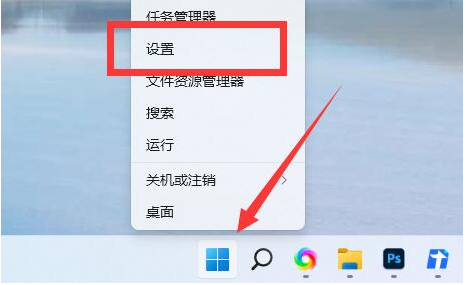 正版软件
正版软件
- 如何在Windows 11中更改计算机名称
- 当我们使用win11系统的时候,都有自己的名称,这个名字是默认的,因此有些用户想要更改成其他名字,和其他的进行区分,对于很多的小白用户来说,不知道去哪里设置更改,那么本期的win11教程就来分享设置步骤,感兴趣的用户可以来本站获取具体的方法。win11电脑名称更改方法:1、右击左下角的开始图标,选择选项列表中的设置。3、然后在新窗口中,输入需要更改的电脑名,点击下一页。
- 9分钟前 win11 电脑名称 0
-
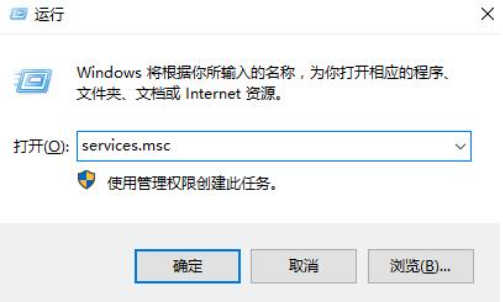 正版软件
正版软件
- 解决Win11蓝牙图标突然消失的问题
- Win11蓝牙图标突然没了解决方法?我们在使用win11系统的时候有时候会需要使用蓝牙的情况,但是也有不少的用户们在询问蓝牙图标突然间没有了怎么办?下面就让本站来为用户们来仔细的介绍一下Win11蓝牙图标突然没了问题解析吧。Win11蓝牙图标突然没了问题解析1、首先,尝试安装最新的蓝牙驱动程序,安装完成重启查看是否可以正常的使用。3、进入到服务界面后,我们向下查找,找到【蓝牙支持服务】。
- 24分钟前 蓝牙 win11 0
-
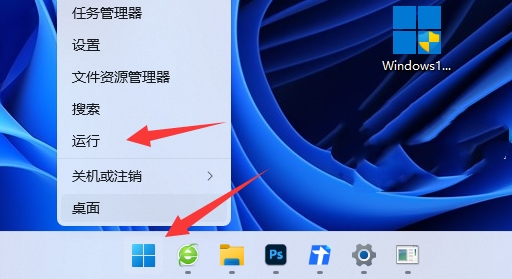 正版软件
正版软件
- Win11重新分区步骤解决办法
- 我们在使用win11操作系统的额时候都会选择分配一下自己电脑上的磁盘空间,但是也有不少的用户们在询问Win11分盘分错了怎么办?用户们可以直接的打开运行下的分盘工具,然后查看自己的磁盘来进行操作就可以了。下面就让本站来为用户们来仔细的介绍一下Win11给电脑重新分盘的方法吧。Win11给电脑重新分盘的方法1、首先右键Windows图标,打开运行。3、然后输入listvolume并回车查看自己的磁盘。5、最后输入extend[size=n]并回车就能重新分盘了。(这里的n就是想要扩展的容量)
- 34分钟前 win11 分盘 0
-
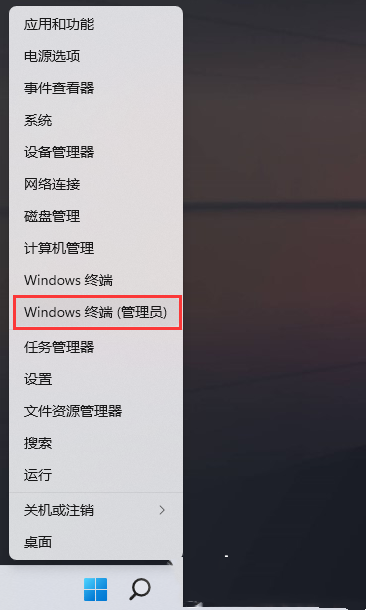 正版软件
正版软件
- 在Win11上如何添加新账户?Win11新增账户详细教程
- 我们有些win11系统用户想要在电脑中创建新的账户,不在使用原本的默认账户,可是很多人都不知道在哪里进行设置添加,我们需要先以管理员的身份进入Windows终端进行操作,为了方便大伙创建新账户,那么本期的win11教程就来为广大用户们分享步骤,跟随小编的步伐一起来看看完整方法吧。win11新账户创建方法介绍:1、右击左下角任务栏中的开始,选择选项列表中的Windows终端(管理员)。3、随后再次输入netlocalgroupadministratorsPE8/add,赋予PE8用户管理员权限即可。5、进入
- 49分钟前 win11 新账户 0
-
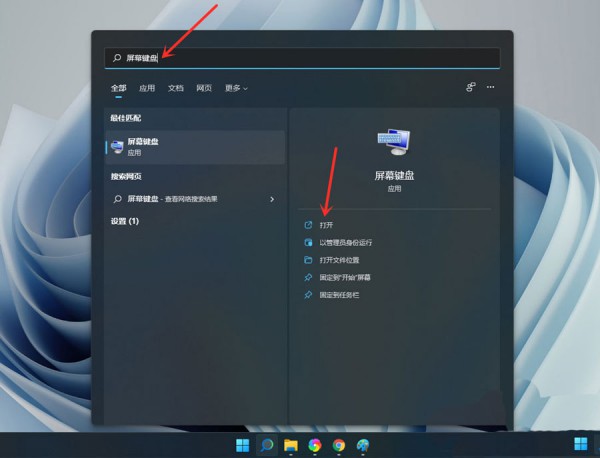 正版软件
正版软件
- 解决win11小键盘无法输入数字的方法
- 近期不少的用户们在询问win11小键盘打不出数字怎么办?用户们可以直接的点击屏幕键盘下的选项,然后在给出的窗口中,找到打开数字小键盘将其勾选上就可以完成设置了。下面就让本站来为用户们来仔细的介绍一下win11小键盘打不出数字问题解析吧。win11小键盘打不出数字问题解析方法一:1、点击任务栏中的搜索图标,在上方搜索框中输入屏幕键盘,点击打开。3、在给出的窗口中,找到打开数字小键盘将其勾选上,点击确定。方法二:开启小键盘1、点击任务栏中的开始,打开菜单中的设置。3、将其右侧的开关按钮打开,这样就可以看见桌面
- 1小时前 01:49 win11 小键盘 0
最新发布
-
 1
1
- KeyShot支持的文件格式一览
- 1788天前
-
 2
2
- 优动漫PAINT试用版和完整版区别介绍
- 1828天前
-
 3
3
- CDR高版本转换为低版本
- 1973天前
-
 4
4
- 优动漫导入ps图层的方法教程
- 1828天前
-
 5
5
- ZBrush雕刻衣服以及调整方法教程
- 1824天前
-
 6
6
- 修改Xshell默认存储路径的方法教程
- 1840天前
-
 7
7
- Overture设置一个音轨两个声部的操作教程
- 1817天前
-
 8
8
- PhotoZoom Pro功能和系统要求简介
- 1994天前
-
 9
9
- CorelDRAW添加移动和关闭调色板操作方法
- 1866天前
相关推荐
热门关注
-

- Beyond Compare 4
- ¥249.00-¥399.00
-

- Beyond Compare 4
- ¥249.00-¥399.00